Kiwix 将Wikipedia下载到您的计算机或Android上以进行离线访问
早在引入首个针对Wikipedia的离线解决方案的年代,您的移动设备上通常没有足够的空间来真正在其上添加网站的较大部分。如今,移动设备上的存储空间已经增加,因此将两个或三个千兆字节的数据下载到设备上不再是一个大问题。
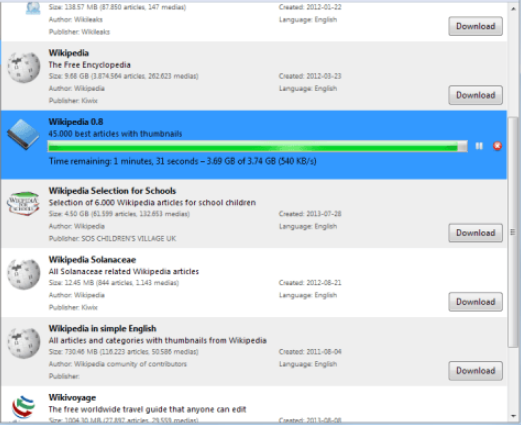
就PC而言,除非您运行的PC带有单个固态硬盘(其容量为128 GB或更少),否则这从来就不是问题。
Kiwix是适用于Windows,Mac OS X和Linux等台式机系统以及基于Android的设备的便携式解决方案。它是一种轻量级的软件/应用程序,可用于将Wikipedia内容下载到该软件/应用程序,以便即使在离线时也可以随时浏览这些内容。
就PC版本而言:您可以从官方项目网站下载最新版本的Kiwix,然后将其解压缩到系统中。不过,这只是程序接口和后端。当您首次运行该程序时,系统会询问您是否要签出可用的最新库,并且当您看到与Wikipedia相关的库的大列表时,您应该将其下载到系统中。
维基百科离线
您可能需要立即做的一件事是将语言过滤器切换为一种可用语言,以限制结果列表。
将显示每个库及其名称,图标,大小和创建日期。您需要注意大小,因为单个库可以达到近10 GB的空间。
只需单击下载按钮,即可将其中一个库下载到您的系统。进度会立即显示在屏幕上,下载完成后,系统会询问您是否要立即打开新下载的Wiki。
提示:即使下载并运行可移植版本,下载的文件仍存储在C:\ Users \ [用户名] \ AppData \ Roaming \ www.kiwix.org \ Kiwix \ Profiles \ [random] .default下。绝对不是理想的选择,因为它毕竟不能完全便携。但是,您可以做的是将那些下载的zim文件移动到应用程序的目录中,然后从那里手动加载它们。
kiwix维基百科离线浏览器
您下载的单个Wiki在主页上打开,其中突出显示了其中的一些文章。您也可以使用搜索来查找您感兴趣的信息。搜索可能是此处更好的选择,并且在您第一次尝试搜索时,系统会询问您是否要创建索引以加快搜索速度。强烈建议您这样做,但在此过程中会将更多数据添加到驱动器中。
根据您所下载的Wiki的大小,此过程可能需要一些时间。
该浏览器附带了一些附加功能,您可以使用它们,例如放大或缩小选项,打印文章,使用页面查找来查找单词或短语,或将文章添加到书签中以便于访问。
不好的是,只能从“文件”下的“最近打开的”菜单中切换库。如果此处未列出库,则需要再次从磁盘中打开它。
判决
如果您想在本地计算机或Android上访问Wikipedia,那么Kiwix无疑是您更好的选择之一。该程序非常易于使用,并且内置的下载程序也很好用。
它有两个问题,例如即使您正在运行程序的可移植版本,也将新库文件保存在其他文件夹中,或者缺少切换选项。
